
สารบัญ:
- ผู้เขียน John Day [email protected].
- Public 2024-01-30 13:07.
- แก้ไขล่าสุด 2025-01-23 15:12.
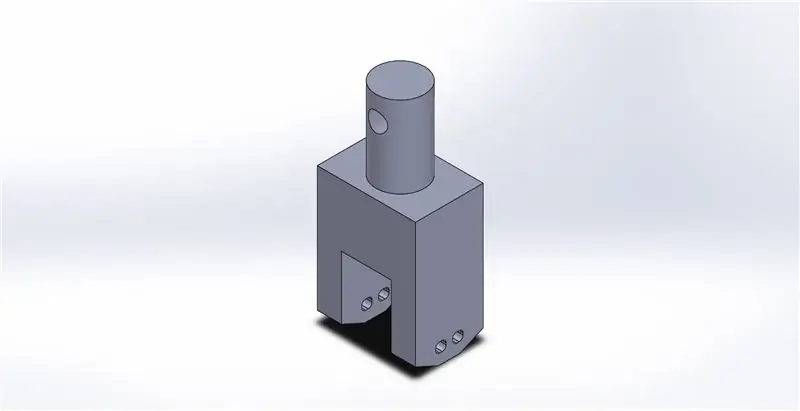

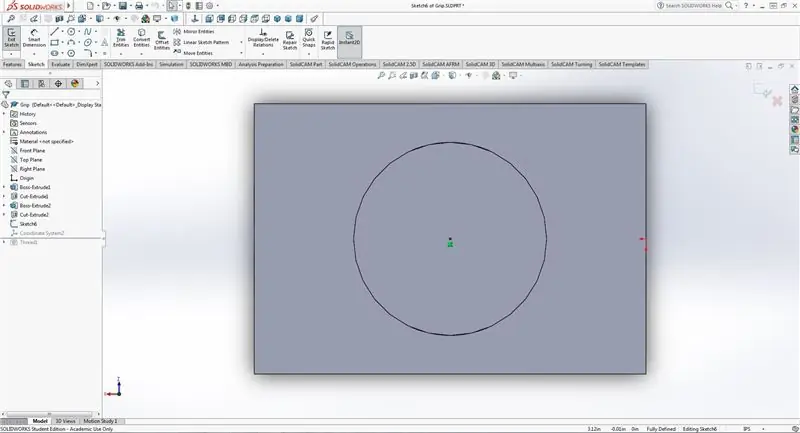
นี่คือบทช่วยสอนพื้นฐานของ Solidworks เกี่ยวกับวิธีสร้างและใช้ระบบพิกัดทางเลือก ฉันใช้โปรเจ็กต์ง่ายๆ ของฉัน ซึ่งฉันต้องการกำหนดโมเมนต์ความเฉื่อยของกริปที่ฉันออกแบบ เป้าหมายของฉันคือการกำหนดคุณสมบัติของมวลจากจุดศูนย์กลางของส่วนบนสุดของกระบอกสูบ
ขั้นตอนที่ 1: สร้างจุดอ้างอิง
หากชิ้นส่วนหรือชุดประกอบไม่มีจุดอ้างอิงอยู่แล้ว (ไม่ว่าจะเป็นชิ้นส่วนหรือรูปทรงเรขาคณิตแบบร่าง) จำเป็นต้องสร้างจุดอ้างอิง ในส่วนของฉัน ไม่มีจุดอ้างอิงที่ฉันต้องการให้ระบบพิกัดของฉันเป็น ดังนั้นฉันจึงสร้างภาพร่างใหม่และวางจุดไว้ที่กึ่งกลางวงกลมบน
ขั้นตอนที่ 2: การสร้างระบบพิกัดใหม่
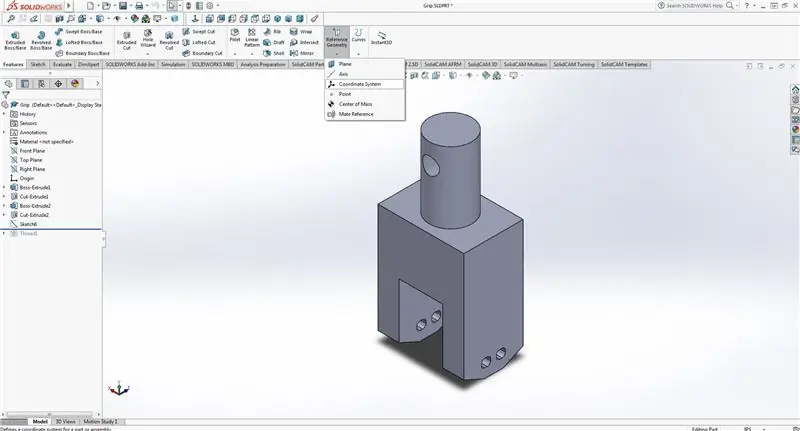
ไปที่ตัวเลือกเรขาคณิตอ้างอิงในแท็บคุณลักษณะแล้วคลิกลูกศรดรอปดาวน์ เลือกระบบพิกัด
ขั้นตอนที่ 3: การย้ายระบบพิกัดที่สร้างขึ้นใหม่
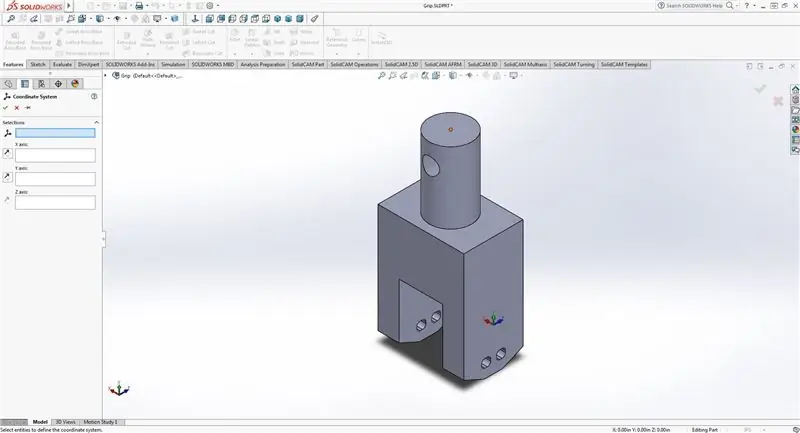
เมื่อสร้างระบบพิกัดใหม่แล้ว ระบบจะตั้งค่าเริ่มต้นเป็นที่มาของส่วนนั้น เห็นได้ชัดว่านี่ไม่ใช่ที่ที่เราต้องการ ดังนั้นให้คลิกที่จุดอ้างอิงที่เราต้องการให้ระบบพิกัดอยู่
หากคุณต้องการ สามารถย้ายแกนของระบบพิกัดใหม่ได้โดยคลิกที่รูปทรงของชิ้นส่วนเพื่อกำหนดทิศทาง
ขั้นตอนที่ 4: ใช้ระบบพิกัดใหม่
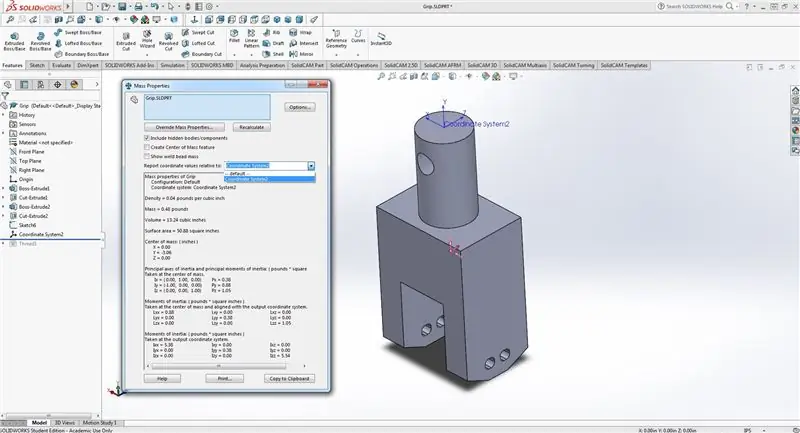
เนื่องจากฉันต้องการกำหนดคุณสมบัติมวลของชิ้นส่วนจากส่วนท้ายของทรงกระบอก ฉันจึงเข้าไปในส่วนคุณสมบัติมวลและเลือกระบบพิกัดที่สร้างขึ้นใหม่
นั่นคือทั้งหมดที่มีให้
แนะนำ:
ME 470 การจำลองการไหลของ Solidworks: 5 ขั้นตอน

ME 470 Solidworks Flow Simulation: แนวคิดของโครงการนี้คือเพื่อให้ได้มาซึ่งความเข้าใจพื้นฐานเกี่ยวกับวิธีการทำงานของ Solidworks Flow Simulation โดยรวมแล้ว การจำลองการไหลสามารถก้าวหน้าได้ค่อนข้างสูง แต่ด้วยความเข้าใจในวิธีตั้งค่าแบบจำลอง ทำให้การจำลองค่อนข้างยาก
บทแนะนำตารางการออกแบบ SolidWorks: 5 ขั้นตอน

กวดวิชาตารางการออกแบบ SolidWorks: ตารางการออกแบบสามารถเป็นเครื่องมือที่มีประสิทธิภาพมากใน SolidWorks ตารางการออกแบบนั้นเป็นแผ่นงาน Excel ที่สามารถใช้แก้ไขมิติใดๆ ของส่วน 3D ได้ นอกจากนี้ยังสามารถใช้เพื่อสร้างการกำหนดค่าต่างๆ ในส่วนเดียวกันได้ การกำหนดค่าเหล่านี้สามารถ
ME 470 การจำลองการไหลของ Solidworks: 7 ขั้นตอน

ME 470 Solidworks Flow Simulation: คำแนะนำนี้เป็นบทช่วยสอนสำหรับซอฟต์แวร์จำลองการไหลของ SOLIDWORKS 2016 แสดงให้เห็นถึงการสร้างแบบจำลองของท่อที่มีทางเข้าสองทางสำหรับน้ำและออกซิเจนและทางออกสู่ชั้นบรรยากาศ ผ่านการตั้งค่าพื้นฐานของวิซาร์ด การเพิ่มฝาปิด
โครงการ ME 470 - การเชื่อม SolidWorks: การใช้โปรไฟล์ที่กำหนดเอง: 6 ขั้นตอน

โครงการ ME 470 - SolidWorks Weldments: การใช้ Custom Profiles: บทช่วยสอนนี้จัดทำขึ้นเพื่อแจ้งให้ผู้ใช้ Windows SolidWorks ทราบถึงวิธีการใช้โปรไฟล์ที่กำหนดเองใน Weldments Add-In Weldments add-in เป็นส่วนขยายที่แข็งแกร่งสำหรับ SolidWorks ที่สามารถใช้เพื่อสร้างโครงสร้างที่ซับซ้อน เฟรม และโครงถัก
Solidworks: การจำลองความร้อนคงที่: 4 ขั้นตอน

Solidworks: Static Thermal Simulation: คำแนะนำนี้จะสาธิตวิธีการวิเคราะห์ Static Thermal อย่างง่ายใน Solidworks
